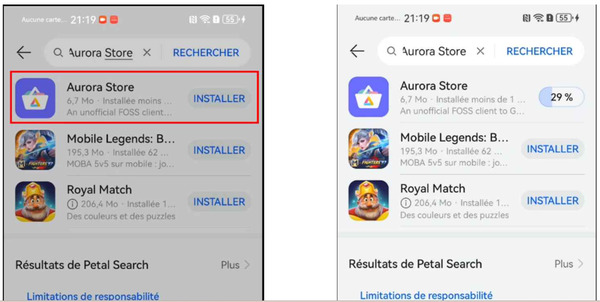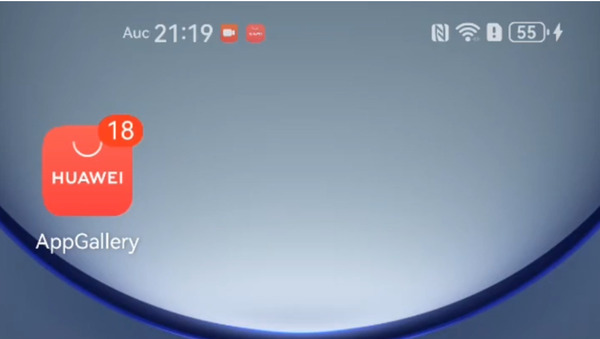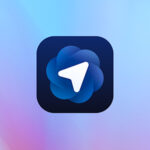Huawei a fait des progrès significatifs pour garantir à ses utilisateurs l’accès à leurs applications Google préférées. Ce guide vous montrera comment configurer facilement Google Play sur vos appareils Huawei Pura 70, Nova 12, MatePad 11.5S et MatePad SE 11.
Introduction
Pour de nombreux utilisateurs de smartphones Huawei, accéder aux services Google Play peut être un défi. Cependant, avec les récentes mises à jour, Huawei a rendu possible l’utilisation des applications Google sans effort sur ses derniers appareils. Ce guide vous fournira un processus simple et étape par étape pour accéder à Google Play sur votre appareil Huawei, vous permettant d’utiliser des applications telles que YouTube, Google Maps et Gmail sans aucun problème.
Guide Étape par Étape pour Accéder à Google Play
Étape 1 : Ouvrir AppGallery et Rechercher Aurora Store
Pour commencer, ouvrez l’AppGallery sur votre appareil Huawei. L’AppGallery est la plateforme officielle de distribution d’applications de Huawei, où vous pouvez trouver diverses applications, y compris celles qui peuvent vous aider à accéder aux services Google Play. Dans la barre de recherche, tapez « Aurora Store » et appuyez sur entrer. L’Aurora Store est une boutique d’applications tierce qui vous permet de télécharger des applications Google Play. Cliquez sur l’Aurora Store dans les résultats de recherche.
Comprendre Aurora Store
Aurora Store est une boutique d’applications open-source qui reflète Google Play Store, permettant aux utilisateurs de télécharger et de mettre à jour des applications directement. Elle offre une interface conviviale et est une alternative fiable pour accéder aux services Google Play sur les appareils où le Play Store n’est pas disponible.
Étape 2 : Installer MicroG
Cliquez sur Aurora Store et Installez MicroG
Après avoir sélectionné Aurora Store, une fenêtre contextuelle apparaîtra, vous demandant d’installer MicroG. MicroG est une implémentation gratuite et open-source des applications et bibliothèques propriétaires de Google pour Android. Cliquez sur « INSTALLER » pour continuer.
Sécurité et Fiabilité de MicroG
MicroG est un composant de confiance dans la communauté Android open-source depuis 2017. Il a subi des contrôles de sécurité rigoureux par l’AppGallery de Huawei, garantissant qu’il est sûr à utiliser. MicroG permet à votre appareil de communiquer avec les serveurs Google, rendant possible l’utilisation des applications Google sans problème.
Étape 3 : Finaliser l’Installation d’Aurora Store
Finalisation de l’Installation d’Aurora Store et de MicroG
Une fois Aurora Store et MicroG installés, notez que MicroG n’apparaîtra pas sur votre écran d’accueil car il fonctionne en arrière-plan. Ouvrez Aurora Store et suivez les options par défaut pour compléter l’installation. Cela inclut l’acceptation des termes et conditions et la sélection de vos paramètres préférés.
Configuration des Paramètres d’Aurora Store
Lors de la configuration initiale, vous pouvez personnaliser Aurora Store selon vos préférences. Cela inclut le choix des préférences de téléchargement, l’activation ou la désactivation des mises à jour automatiques et le choix de se connecter anonymement ou avec un compte Google.
Étape 4 : Accéder aux Applications Google Play via Aurora Store
Une fois Aurora Store configuré, vous pouvez maintenant télécharger des applications qui ne sont pas disponibles dans l’AppGallery. Pour ce faire, ouvrez Aurora Store et connectez-vous. Vous pouvez choisir de vous connecter anonymement ou avec un compte Google, selon votre préférence. Une fois connecté, recherchez l’application souhaitée et installez-la directement depuis Aurora Store.
Avantages de l’Utilisation d’Aurora Store pour les Applications Google
Utiliser Aurora Store vous permet d’accéder à une large gamme d’applications du Google Play Store, vous assurant d’avoir la même fonctionnalité que tout autre appareil Android. Les applications recevront des mises à jour via Aurora Store, maintenant leur performance et leur sécurité.
Étape 5 : Profiter de Vos Applications Google
Utiliser les Applications Google Installées
Après avoir installé vos applications souhaitées, vous pouvez les ouvrir et vous connecter avec votre compte Google. Par exemple, ouvrez YouTube et connectez-vous avec vos identifiants Google. Cette connexion se synchronisera avec d’autres applications Google, permettant un accès transparent à tous les services Google installés.
Synchronisation et Mises à Jour
Une fois connecté, vos applications Google se synchroniseront avec votre compte, garantissant que toutes vos données et paramètres sont à jour. Aurora Store gérera les mises à jour des applications, vous assurant d’avoir toujours les dernières versions de vos applications Google préférées.
Conclusion
En suivant ces étapes simples, vous pouvez facilement accéder et utiliser les services Google Play sur votre smartphone Huawei. La combinaison d’Aurora Store et de MicroG offre une expérience transparente, vous permettant de télécharger et de mettre à jour les applications Google sans effort. Vous pouvez désormais profiter pleinement de votre appareil Huawei sans manquer les services Google essentiels. Pour un guide détaillé sur l’accès à Google Play sur les appareils Huawei, visitez huawei google play. Profitez de votre nouveau smartphone Huawei et de toutes les fonctionnalités fournies avec Google Play !